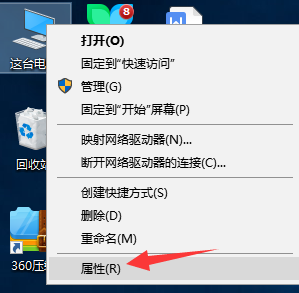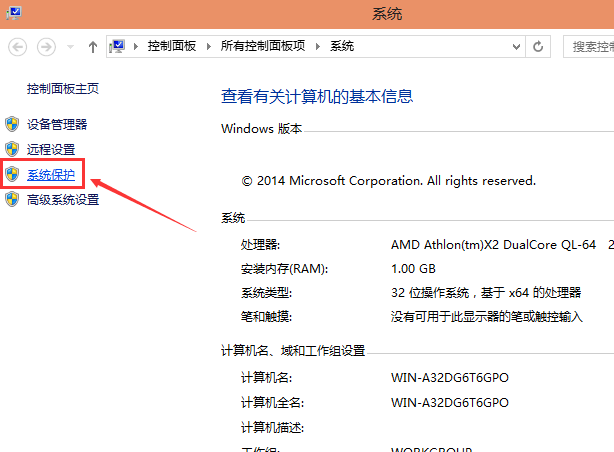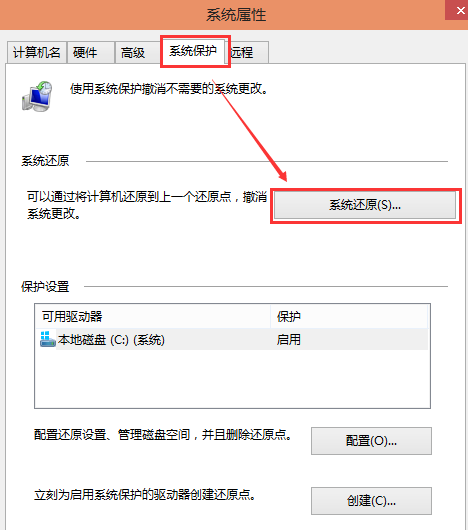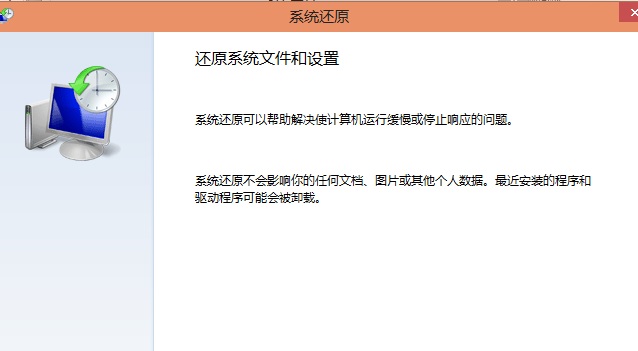详解怎么系统还原
操作系统在计算机中起着极其重要的作用,给我们提供了一个简单易行的操作界面。当然,系统作为一个非常复杂的软件,出现的问题也不是我们这些小白能修复的。这时候我们就可以采取简单的解决方法,一键还原系统。
怎么还原系统呢?不少小伙伴在使用系统的时候总是会出现这样那样的问题,有时候难以解决我们就会使用系统还原的方法,可以帮助我们快速将系统还原到之前的正常的状态。下面,我就教大家怎么还原系统
1、右击桌面上的这台电脑,选择“属性”
系统还原电脑图解1
2、打开系统窗口,点击左侧的“系统保护”。
系统电脑图解2
3、切换到系统保护选项,点击系统还原按钮,打开系统还原向导,根据提示选择还原点,点击下一步即可
一键还原系统电脑图解3
系统电脑图解4
4、点击完成后,系统自动重启完成系统还原。
一键还原系统电脑图解5
以上就是系统还原的方法了,希望能帮助到你
相关文章
- 联想电脑一键还原,小编告诉你还原系统只需动动手指
- 如何一键还原系统,小编告诉你联想笔记本如何一键还原系统
- 研习win10怎么一键还原系统?
- 细说深度一键还原怎么用
- Windows一键还原方法
- 华为笔记本一键还原怎么使用
- 展示win10电脑一键还原教程
- 小编详解老毛桃一键还原教程
- 纯净系统U盘启动盘如何购买-系统之家U盘启动盘购买指南
- 如何重装Win11系统-手把手教你重装Win11系统
- 如何重装Win10系统-手把手教你重装Win10系统
- 如何重装Win7系统-手把手教你重装Win7系统
- 新手重装Win10系统步骤和教程
- win11怎么用u盘安装系统?U盘安装Win11系统全攻略
- 怎么用u盘装win7系统?怎么用u盘安装win7系统步骤教程
- 怎么U盘启动重装win10系统?u盘启动重装win10系统步骤和详细教程